Benvenuto Visitatore ( Log In | Registrati )
 Wednesday 10 October 2007 - 22:25 Wednesday 10 October 2007 - 22:25
Messaggio
#1
|
|
 Guru GBA/NDS Gruppo: Membri Messaggi: 3.014 Iscritto il: Sat 24 February 2007 - 14:27 Da: Pisa / Avezzano (AQ) Utente Nr.: 16.976 Feedback: 8 (100%)  Codice Amico 3DS: Codice Amico 3DS:3995-6488-6595  Nintendo Network ID: Nintendo Network ID:NekuSakuraba89 |
So che effettivamente questa guida potrà servire a pochi, però confido che esista ancora qualche niubbo che (come me) ha avuto difficoltà a usare questo homebrew (comodissimo per dumpare le proprie cartucce originali nonché per passare i salvataggi dal backup all'originale e viceversa). Quindi... beh, rimbocchiamoci le maniche!
Necessario:
NOTA 1 (per i possessori della Nintendo Wi-Fi USB Connector): La diabolica chiavetta Nintendo non può essere usata, con i driver originali, per questa operazione. Per fare i vostri dump dovrete obbligatoriamente installare i driver modificati, e qui vi rimando all'ottimo thread di Dosa -> Usare Chiave Nintendo come Access Point NOTA 2: Esistono due principali versioni del tool di Rudolph in giro per internet, ovvero la 0.1b e la 0.31c. Sebbene molti si trovino a proprio agio con la prima (la 0.1b), consiglio vivamente di usare la 0.31c per vari motivi, soprattutto di compatibilità e di gestione del collegamento Wi-Fi. Usate la 0.1b solo se l'altra versione si rifiuta categoricamente di funzionare. NOTA 3: Il procedimento è stato effettuato usando una R4 come flashcard e Bulletproof FTP Server come... beh, server FTP. Usando altre flashcard e/o server FTP il procedimento dovrebbe essere comunque molto simile. Ok, cominciamo! Procedimento: 1. Create, da qualche parte, una cartella che chiameremo NDS_Backup. Sarà la cartella che conterrà sia i dump sia i salvataggi. Per semplicità, consiglio di crearla all'interno della root (ad esempio, "C:\NDS_Backup"). 2. Fate partire Bulletproof FTP Server, e mandate il server online (Server -> Go On-line). Ora cercate nella finestra principale una riga come questa:  La cosa che vi interessa è l'ultima riga, dove ci sono uno o più indirizzi IP. Vi serviranno per il file di configurazione dell'homebrew. Ora, sempre in BP FTP Server, andate su Setup -> User Accounts. Nella scheda "Setup" cliccate con il tasto destro nell'area "User Accounts" e scegliete "Add". Chiamate questo utente "anonymous", e configurate le sue proprietà in questo modo: 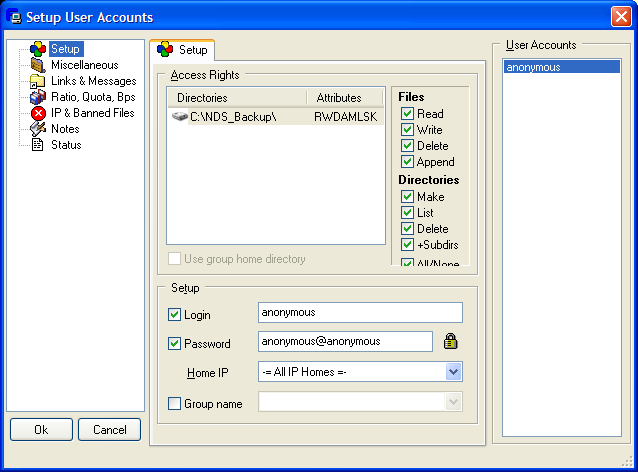 Nota: dove io ho inserito "C:\NDS_Backup" voi dovrete inserire il percorso della vostra cartella NDS_Backup. Per fare ciò, cliccate con il tasto destro sotto "Access Rights" e scegliete "Add". Potete chiudere BulletProof FTP Server, per ora. 3. Unzippate il file dell'NDS Backup Tool in una cartella ed apritela. Dovreste trovare 3 file: l'homebrew vero e proprio, un file di configurazione (*.ini) e un readme (in giapponese CODICE # # NDS_Backup_Tool_Wifi.ini # ServerIP 192.168.1.1 ! FTPd IP address ServerPort 21 ! FTPd Service Port #FileDir /NDS_Backup ! Home Directory FTPUser anonymous ! FTPd Logon User name FTPPassword anonymous@anonymous ! FTPd Logon password SaveFile 0 ! Saving size : 0:auto, nnn:Save File Size(KB) #Trim ! Rom Triming Backup Ora dobbiamo modificare questo file con i nostri dati:
4. Patchate l'homebrew con le DLDI adeguate. So che alcune flashcard come la R4 e la M3 Simply lo fanno in automatico, ma pur avendo l'ultima versione del firmware della R4 l'NDS Backup Tool non voleva collegarsi al mio PC senza essere stato prima patchato. In ogni caso, patchare l'homebrew non causerà di certo danni immanenti, quindi consiglio di farlo a priori. E se proprio non sapete farlo, c'è sempre la guida di PsychoWood per questo. 5. Ora, potete mettere homebrew e relativo file di configurazione nella flashcard. L'unico requisito è che i due file devono trovarsi nella stessa cartella. 6. Ok, ora potete riavviare BulletProof FTP Server e andare di nuovo online (Server -> Go On-line). 7. Accendete il DS e fate partire l'NDS Backup Tool. Se avete impostato tutto bene, il programma dovrebbe saltare direttamente alla richiesta di togliere dallo Slot-1 la flashcard e di inserire il gioco originale. Altrimenti, avete sbagliato qualcosa prima, quindi ripetete i passaggi che vi sembrano dubbi. Una volta ottenuto il fatidico messaggio, togliete la flashcard e mettete il gioco, quindi premete A. 8. Ora siete nel vivo del tutto! XD Non appena il programma finirà di analizzare il gioco, accederete alla schermata Save Backup. Sullo schermo superiore avrete i file presenti nella cartella NDS_Backup del vostro pc: sul touch, avrete informazioni sulla cartuccia e la lista di comandi. Pulsanti Schermo Save Backup Schermo superiore: file *.sav presenti nella cartella NDS_Backup D-Pad: Scorre tra i vari file nello schermo superiore Pulsante A: Sovrascrive il file *.sav esistente selezionato in quel momento (non succede nulla se non avete almeno un *.sav nella cartella) Pulsante B: Crea un nuovo file *.sav a partire dal salvataggio presente nella cartuccia Pulsante X: Permette di cambiare cartuccia Pulsante Y: Aggiorna il contenuto della cartella NDS_Backup (schermo superiore) Pulsante R: Cambia alla modalità Save Restore Pulsanti Schermo Save Restore Schermo superiore: file *.sav presenti nella cartella NDS_Backup D-Pad: Scorre tra i vari file nello schermo superiore Pulsante A: Sostituisce il salvataggio presente nella cartuccia con quello selezionato dalla cartella NDS_Backup (schermo superiore) Pulsante B: Cancella qualsiasi salvataggio presente nella cartuccia (attenzione!) Pulsante X: Permette di cambiare cartuccia Pulsante Y: Aggiorna il contenuto della cartella NDS_Backup (schermo superiore) Pulsante L: Cambia alla modalità Save Backup Pulsante R: Cambia alla modalità Rom Backup Pulsanti Schermo Rom Backup Schermo superiore: file *.nds presenti nella cartella NDS_Backup D-Pad: Scorre tra i vari file nello schermo superiore Pulsante A: Sovrascrive il file *.nds esistente selezionato in quel momento (non succede nulla se non avete almeno un *.nds nella cartella) Pulsante B: Crea un nuovo file *.nds (in pratica, vi dumpa il gioco) Pulsante X: Permette di cambiare cartuccia Pulsante Y: Aggiorna il contenuto della cartella NDS_Backup (schermo superiore) Pulsante L: Cambia alla modalità Save Restore E con questo, è tutto. Spero di esservi stato almeno un po' utile Come mettere i salvataggi su cartuccia originale (GBA&DS) 1.Mettere salvataggi su cartuccia DS 2.Mettere salvataggi su cartuccia GBA 1.Mettere salvataggi su cartuccia DS Necessario:
Una volta avviato vi troverete questa schermata: Premete R per cambiare schermata e poi premete (A): Premete nuovamente (A) e togliete la vostra Flashcard ed inserite la cartuccia DS dove volete mette il save, fatto ciò premete per l'ennesima volta (A), attendete qualche secondo, ed ecco qui che il vostro bel save è stato inserito. 2.Mettere salvataggi su cartuccia GBA Necessario:
*Nota: Se usate la EZ 3in1 per giocare con i GBA vi creerà come salvataggi dei .sv1, ma basta rinominarli .sav e funzionerà tutto perfettamente. Fatto ciò avviate il GBA Backup Tool e vi troverete questa schermata: Mettete la cartuccia GBA su cui volete trasferire il salvataggio e poi premete (A): Ora Premete R per cambiare schermata e successivamente premete (A), attendete qualche secondo ed avrete trasferito correttamente il salvataggio. Guida scritta da DS_PSP per GBARL.it. La riproduzione della stessa, senza il consenso dell'autore, è severamente vietata al di fuori nel network RL. Salve a tutti i Nintendari del forum! Una nota pubblicità di merendine dice che “l'occasione fa l'uomo ragno”. Io non mi sono ancora trasformato in un supereroe-aracnide, ma stimolato dalla voglia di portare con me in vacanza Final Fantasy III, ed essendo arrivato già molto avanti nel gioco su cartuccia, mi chiedevo come fare a trasportare i salvataggi sulla mia fida R4. Detto fatto, mi sono documentato (stimolato dal post di GioB) e sono arrivato a questa interessante conclusione... buona lettura! Trasportare i propri saves da cartuccia a flashcard utilizzando una flashcard da Slot-1 Occorrente:
Guida:
Messaggio modificato da Leon89 il Thursday 24 February 2011 - 16:03 -------------------- |
|
|
|
 |
Risposte
 Wednesday 19 December 2007 - 18:02 Wednesday 19 December 2007 - 18:02
Messaggio
#2
|
|
 Boss GBA/NDS Gruppo: Membri Messaggi: 316 Iscritto il: Tue 8 May 2007 - 20:33 Da: Miglianico/Chieti/Abruzzo/Italia Utente Nr.: 18.094 Feedback: 0 (0%) |
prova a pulire i contatti del ds e della card
|
|
|
|
Inserisci in questo messaggio
 Leon89 [GUIDA] Dumpare le proprie cartucce originali Wednesday 10 October 2007 - 22:25
Leon89 [GUIDA] Dumpare le proprie cartucce originali Wednesday 10 October 2007 - 22:25
 kurun Eccellente! Complimenti, una guida veramente b... Wednesday 10 October 2007 - 23:44
kurun Eccellente! Complimenti, una guida veramente b... Wednesday 10 October 2007 - 23:44
 Alakazam Sarebbe opportuno segnalare che quel programma vie... Thursday 11 October 2007 - 00:00
Alakazam Sarebbe opportuno segnalare che quel programma vie... Thursday 11 October 2007 - 00:00

 mentz CITAZIONE (Alakazam @ Thursday 11 October 200... Tuesday 23 October 2007 - 15:00
mentz CITAZIONE (Alakazam @ Thursday 11 October 200... Tuesday 23 October 2007 - 15:00
 The_Dave scusate, io ho provato ma nn mi funziona... La cos... Tuesday 23 October 2007 - 14:37
The_Dave scusate, io ho provato ma nn mi funziona... La cos... Tuesday 23 October 2007 - 14:37
 The_Dave scusa Mentz tu usi un router per fare il collegame... Tuesday 23 October 2007 - 15:05
The_Dave scusa Mentz tu usi un router per fare il collegame... Tuesday 23 October 2007 - 15:05
 Wario se usa una slot 2, salverà direttamente sulla sua ... Tuesday 23 October 2007 - 15:48
Wario se usa una slot 2, salverà direttamente sulla sua ... Tuesday 23 October 2007 - 15:48
 The_Dave ah pensavo che lo usasse con il wifi... Cmq nessun... Tuesday 23 October 2007 - 16:12
The_Dave ah pensavo che lo usasse con il wifi... Cmq nessun... Tuesday 23 October 2007 - 16:12
 Hikari CITAZIONE (The_Dave @ Tuesday 23 October 2007... Tuesday 23 October 2007 - 16:23
Hikari CITAZIONE (The_Dave @ Tuesday 23 October 2007... Tuesday 23 October 2007 - 16:23
 Marcutyo CITAZIONE scusate, io ho provato ma nn mi funziona... Thursday 1 November 2007 - 09:35
Marcutyo CITAZIONE scusate, io ho provato ma nn mi funziona... Thursday 1 November 2007 - 09:35

 Winnie the Pooh CITAZIONE (Marcutyo @ Thursday 1 November 200... Thursday 1 November 2007 - 16:57
Winnie the Pooh CITAZIONE (Marcutyo @ Thursday 1 November 200... Thursday 1 November 2007 - 16:57
 Marcutyo e comunque la versione 0.31c è quella di 3in1, io ... Thursday 1 November 2007 - 22:03
Marcutyo e comunque la versione 0.31c è quella di 3in1, io ... Thursday 1 November 2007 - 22:03
 Marcutyo UP!
per favore è importante! Friday 2 November 2007 - 12:32
Marcutyo UP!
per favore è importante! Friday 2 November 2007 - 12:32
 Marcutyo UP! UP! UP! Sunday 4 November 2007 - 11:57
Marcutyo UP! UP! UP! Sunday 4 November 2007 - 11:57
 Evrain Avete conservato la struttura "nidificata... Sunday 4 November 2007 - 12:56
Evrain Avete conservato la struttura "nidificata... Sunday 4 November 2007 - 12:56
 Leon89 A mali estremi, provate a modificare l'indiriz... Sunday 4 November 2007 - 17:28
Leon89 A mali estremi, provate a modificare l'indiriz... Sunday 4 November 2007 - 17:28
 Marcutyo non succede niente, fa schifo sto rudolp...non esi... Thursday 15 November 2007 - 19:45
Marcutyo non succede niente, fa schifo sto rudolp...non esi... Thursday 15 November 2007 - 19:45
 Good Evil raga ho lo stesso problema di Marcutyo
ma come mai... Wednesday 5 December 2007 - 22:12
Good Evil raga ho lo stesso problema di Marcutyo
ma come mai... Wednesday 5 December 2007 - 22:12
 skysurf Voglio provare con Nintendogs,sono curioso di sape... Wednesday 5 December 2007 - 23:11
skysurf Voglio provare con Nintendogs,sono curioso di sape... Wednesday 5 December 2007 - 23:11
 Good Evil sono riuscito a capire il problema mio e di Marcut... Wednesday 5 December 2007 - 23:59
Good Evil sono riuscito a capire il problema mio e di Marcut... Wednesday 5 December 2007 - 23:59
 Good Evil questo tool e proprio una figata guida utilissima
... Thursday 6 December 2007 - 02:03
Good Evil questo tool e proprio una figata guida utilissima
... Thursday 6 December 2007 - 02:03
 Marcutyo hai ragione! finalmente! grazie good evil... Thursday 6 December 2007 - 14:33
Marcutyo hai ragione! finalmente! grazie good evil... Thursday 6 December 2007 - 14:33
 addre_91 scusate... allora... io faccio partire il tool e a... Saturday 15 December 2007 - 14:30
addre_91 scusate... allora... io faccio partire il tool e a... Saturday 15 December 2007 - 14:30
 dsfan76 Che card originale vuoi dumpare? magari è un probl... Saturday 15 December 2007 - 15:43
dsfan76 Che card originale vuoi dumpare? magari è un probl... Saturday 15 December 2007 - 15:43
 MarioFan CITAZIONE (dsfan76 @ Saturday 15 December 200... Saturday 15 December 2007 - 15:50
MarioFan CITAZIONE (dsfan76 @ Saturday 15 December 200... Saturday 15 December 2007 - 15:50
 addre_91 allora il gioco è il mitico final fantasy 3... fac... Saturday 15 December 2007 - 16:06
addre_91 allora il gioco è il mitico final fantasy 3... fac... Saturday 15 December 2007 - 16:06
 Leon89 Non so che dirti, io il primo gioco che ho dumpato... Thursday 20 December 2007 - 15:17
Leon89 Non so che dirti, io il primo gioco che ho dumpato... Thursday 20 December 2007 - 15:17

 DavideDave sto dumpando il mio primo gioco e per ora sembra s... Sunday 13 January 2008 - 00:35
DavideDave sto dumpando il mio primo gioco e per ora sembra s... Sunday 13 January 2008 - 00:35

 DaG CITAZIONE (DavideDave @ Sunday 13 January 200... Sunday 13 January 2008 - 00:44
DaG CITAZIONE (DavideDave @ Sunday 13 January 200... Sunday 13 January 2008 - 00:44
 95Luca95 allora alla fine della guida vengono elencati una ... Wednesday 16 January 2008 - 16:20
95Luca95 allora alla fine della guida vengono elencati una ... Wednesday 16 January 2008 - 16:20
 Leon89 Scusa, ma non capisco che intendi per "comand... Wednesday 16 January 2008 - 16:55
Leon89 Scusa, ma non capisco che intendi per "comand... Wednesday 16 January 2008 - 16:55

 DavideDave CITAZIONE (Leon89 @ Wednesday 16 January 2008... Monday 21 January 2008 - 09:08
DavideDave CITAZIONE (Leon89 @ Wednesday 16 January 2008... Monday 21 January 2008 - 09:08
 Evrain Se su slot 1, controlla di aver settato bene il FT... Monday 21 January 2008 - 10:17
Evrain Se su slot 1, controlla di aver settato bene il FT... Monday 21 January 2008 - 10:17

 DavideDave CITAZIONE (Evrain @ Monday 21 January 2008 ... Monday 21 January 2008 - 10:20
DavideDave CITAZIONE (Evrain @ Monday 21 January 2008 ... Monday 21 January 2008 - 10:20

 fedefami CITAZIONE (DavideDave @ Monday 21 January 200... Wednesday 30 January 2008 - 22:05
fedefami CITAZIONE (DavideDave @ Monday 21 January 200... Wednesday 30 January 2008 - 22:05
 Leon89 Non so che dirti, ultimamente uso anch'io File... Monday 21 January 2008 - 17:20
Leon89 Non so che dirti, ultimamente uso anch'io File... Monday 21 January 2008 - 17:20
 Leon89 Se c'è una cosa che ho capito, è che le librer... Wednesday 30 January 2008 - 22:31
Leon89 Se c'è una cosa che ho capito, è che le librer... Wednesday 30 January 2008 - 22:31

 fedefami CITAZIONE (Leon89 @ Wednesday 30 January 2008... Wednesday 30 January 2008 - 22:42
fedefami CITAZIONE (Leon89 @ Wednesday 30 January 2008... Wednesday 30 January 2008 - 22:42
 DavideDave se non mi ricordo male non c'è nessun errore p... Thursday 31 January 2008 - 09:56
DavideDave se non mi ricordo male non c'è nessun errore p... Thursday 31 January 2008 - 09:56

 fedefami CITAZIONE (DavideDave @ Thursday 31 January 2... Saturday 2 February 2008 - 18:44
fedefami CITAZIONE (DavideDave @ Thursday 31 January 2... Saturday 2 February 2008 - 18:44
 aspire grazie per la guida la provo subito Thursday 31 January 2008 - 14:30
aspire grazie per la guida la provo subito Thursday 31 January 2008 - 14:30
 andryandrew è possibile dumpare le proprie cartucce gba? magar... Saturday 2 February 2008 - 18:06
andryandrew è possibile dumpare le proprie cartucce gba? magar... Saturday 2 February 2008 - 18:06
 DavideDave qual è il canale wireless "consigliato" ... Monday 4 February 2008 - 11:03
DavideDave qual è il canale wireless "consigliato" ... Monday 4 February 2008 - 11:03
 Leon89 A memoria ricordo l'11... Ma sinceramente cred... Monday 4 February 2008 - 20:46
Leon89 A memoria ricordo l'11... Ma sinceramente cred... Monday 4 February 2008 - 20:46

 DavideDave fedefami hai risolto per caso? io non ho piu' ... Thursday 13 March 2008 - 11:27
DavideDave fedefami hai risolto per caso? io non ho piu' ... Thursday 13 March 2008 - 11:27

 fedefami CITAZIONE (DavideDave @ Thursday 13 March 200... Thursday 13 March 2008 - 19:08
fedefami CITAZIONE (DavideDave @ Thursday 13 March 200... Thursday 13 March 2008 - 19:08
 seiya84 perchè non aggiornare la guida inseredno brevement... Friday 28 March 2008 - 15:07
seiya84 perchè non aggiornare la guida inseredno brevement... Friday 28 March 2008 - 15:07
 Nicolai21 c'è un modo per fare il dump dei propri giochi... Friday 28 March 2008 - 21:07
Nicolai21 c'è un modo per fare il dump dei propri giochi... Friday 28 March 2008 - 21:07
 nico89 ragazzi io ho l'ez ma non mi funza!! h... Monday 14 April 2008 - 14:24
nico89 ragazzi io ho l'ez ma non mi funza!! h... Monday 14 April 2008 - 14:24
 Leon89 Sicuro di aver modificato bene il file .ini? Confi... Monday 14 April 2008 - 14:35
Leon89 Sicuro di aver modificato bene il file .ini? Confi... Monday 14 April 2008 - 14:35
 nico89 allora, praticamente faccio cosi':
ho scarica... Monday 14 April 2008 - 16:08
nico89 allora, praticamente faccio cosi':
ho scarica... Monday 14 April 2008 - 16:08
 nico89 ragazzi nesssuno mi sa aiutare? uffa sto perdendo ... Monday 14 April 2008 - 18:05
nico89 ragazzi nesssuno mi sa aiutare? uffa sto perdendo ... Monday 14 April 2008 - 18:05
 nico89 ragazzi scusate le risp consecutive.. cmq sto prov... Monday 14 April 2008 - 18:51
nico89 ragazzi scusate le risp consecutive.. cmq sto prov... Monday 14 April 2008 - 18:51
 kabal2006 Mi da lo stesso errore pure a me.. Tuesday 15 April 2008 - 10:17
kabal2006 Mi da lo stesso errore pure a me.. Tuesday 15 April 2008 - 10:17
 nico89 ma nn si può risolvere in nessun modo? nn capisco.... Tuesday 15 April 2008 - 17:59
nico89 ma nn si può risolvere in nessun modo? nn capisco.... Tuesday 15 April 2008 - 17:59
 kabal2006 ci sono riuscito!!! ho risolto il pro... Tuesday 15 April 2008 - 19:54
kabal2006 ci sono riuscito!!! ho risolto il pro... Tuesday 15 April 2008 - 19:54
 nico89 scusa per piacere mi puoi spiegare passo passo com... Wednesday 16 April 2008 - 13:46
nico89 scusa per piacere mi puoi spiegare passo passo com... Wednesday 16 April 2008 - 13:46
 nico89 eeeeee ci sn riuscito finalmente!!! ra... Thursday 17 April 2008 - 12:21
nico89 eeeeee ci sn riuscito finalmente!!! ra... Thursday 17 April 2008 - 12:21

 _System_Down_ CITAZIONE (nico89 @ Thursday 17 April 2008 ... Friday 18 April 2008 - 20:22
_System_Down_ CITAZIONE (nico89 @ Thursday 17 April 2008 ... Friday 18 April 2008 - 20:22
 papa Chiedo già umilmente scusa sono un niubbo in quest... Sunday 27 April 2008 - 11:46
papa Chiedo già umilmente scusa sono un niubbo in quest... Sunday 27 April 2008 - 11:46
 gioacchino controlla se lo trovi qui http://www.linfoxdomain.... Sunday 27 April 2008 - 12:04
gioacchino controlla se lo trovi qui http://www.linfoxdomain.... Sunday 27 April 2008 - 12:04
 papa grazie infinite c'è un link che porta a un pro... Sunday 27 April 2008 - 12:32
papa grazie infinite c'è un link che porta a un pro... Sunday 27 April 2008 - 12:32
 ocram Scusate, una curiosità, ma si può sovrascrivere su... Thursday 1 May 2008 - 15:10
ocram Scusate, una curiosità, ma si può sovrascrivere su... Thursday 1 May 2008 - 15:10

 ocram CITAZIONE (ocram @ Thursday 1 May 2008 ... Friday 2 May 2008 - 18:15
ocram CITAZIONE (ocram @ Thursday 1 May 2008 ... Friday 2 May 2008 - 18:15
 Mufflone Scusate, io ho seguito la giuda nei minimi dettagl... Thursday 1 May 2008 - 15:48
Mufflone Scusate, io ho seguito la giuda nei minimi dettagl... Thursday 1 May 2008 - 15:48
 The Lemon Man No perchè le cart della ds hanno una memoria worm,... Sunday 4 May 2008 - 15:36
The Lemon Man No perchè le cart della ds hanno una memoria worm,... Sunday 4 May 2008 - 15:36

 ocram CITAZIONE (The Lemon Man @ Sunday 4 May 2008 ... Sunday 4 May 2008 - 22:07
ocram CITAZIONE (The Lemon Man @ Sunday 4 May 2008 ... Sunday 4 May 2008 - 22:07
 mikkio io ho un problema simile ho una m3 ds real, ho pat... Monday 5 May 2008 - 13:43
mikkio io ho un problema simile ho una m3 ds real, ho pat... Monday 5 May 2008 - 13:43

 gioacchino CITAZIONE (mikkio @ Monday 5 May 2008 - ... Monday 5 May 2008 - 15:01
gioacchino CITAZIONE (mikkio @ Monday 5 May 2008 - ... Monday 5 May 2008 - 15:01
 mikkio si , l'ho messa in ogni singola cartella e ho ... Monday 5 May 2008 - 18:24
mikkio si , l'ho messa in ogni singola cartella e ho ... Monday 5 May 2008 - 18:24
 alfa112 io non riesco perchè sul ds mida un'ip diverso... Tuesday 6 May 2008 - 17:17
alfa112 io non riesco perchè sul ds mida un'ip diverso... Tuesday 6 May 2008 - 17:17
 mikkio stesso problema che flash hai e che memoria io
-M3... Wednesday 7 May 2008 - 20:54
mikkio stesso problema che flash hai e che memoria io
-M3... Wednesday 7 May 2008 - 20:54
 devinfriday Scusate tanto ma ho lo stesso problema di Mufflone... Friday 9 May 2008 - 13:16
devinfriday Scusate tanto ma ho lo stesso problema di Mufflone... Friday 9 May 2008 - 13:16
 ocram Scusate, sarò un idiota per la domanda, ma lo chie... Friday 9 May 2008 - 17:07
ocram Scusate, sarò un idiota per la domanda, ma lo chie... Friday 9 May 2008 - 17:07

 Evrain CITAZIONE (ocram @ Friday 9 May 2008 - 1... Friday 9 May 2008 - 19:35
Evrain CITAZIONE (ocram @ Friday 9 May 2008 - 1... Friday 9 May 2008 - 19:35

 ocram CITAZIONE (Evrain @ Friday 9 May 2008 - ... Friday 9 May 2008 - 21:54
ocram CITAZIONE (Evrain @ Friday 9 May 2008 - ... Friday 9 May 2008 - 21:54
 The Lemon Man Flashcard?? Friday 9 May 2008 - 19:14
The Lemon Man Flashcard?? Friday 9 May 2008 - 19:14
 Matt3o scusate posso dire la mia?
Sono riuscito a far pa... Wednesday 14 May 2008 - 13:08
Matt3o scusate posso dire la mia?
Sono riuscito a far pa... Wednesday 14 May 2008 - 13:08
 Leon89 Controlla che non sia un bad dump, ovvero che il p... Saturday 24 May 2008 - 11:21
Leon89 Controlla che non sia un bad dump, ovvero che il p... Saturday 24 May 2008 - 11:21
 Matt3o Ho provato a rifare il dump un sacco di volte ma n... Saturday 24 May 2008 - 13:43
Matt3o Ho provato a rifare il dump un sacco di volte ma n... Saturday 24 May 2008 - 13:43
 Leon89 A mali estremi, prova un emulatore come l'iDea... Saturday 24 May 2008 - 13:45
Leon89 A mali estremi, prova un emulatore come l'iDea... Saturday 24 May 2008 - 13:45
 Matt3o Ok stò facendo il dump e lo provo su ideas.Matt3o
... Saturday 24 May 2008 - 13:51
Matt3o Ok stò facendo il dump e lo provo su ideas.Matt3o
... Saturday 24 May 2008 - 13:51
 Alexander Doom Raga ho trovato questovideo in cui un tzio fa i ba... Sunday 25 May 2008 - 11:46
Alexander Doom Raga ho trovato questovideo in cui un tzio fa i ba... Sunday 25 May 2008 - 11:46

 Evrain CITAZIONE (Alexander Doom @ Sunday 25 May 200... Monday 26 May 2008 - 20:03
Evrain CITAZIONE (Alexander Doom @ Sunday 25 May 200... Monday 26 May 2008 - 20:03

 Leon89 CITAZIONE (Evrain @ Monday 26 May 2008 ... Monday 26 May 2008 - 20:08
Leon89 CITAZIONE (Evrain @ Monday 26 May 2008 ... Monday 26 May 2008 - 20:08
 Matt3o Tu lo hai patchato il file .nds,inoltre provando a... Sunday 25 May 2008 - 15:46
Matt3o Tu lo hai patchato il file .nds,inoltre provando a... Sunday 25 May 2008 - 15:46
 Leon89 Controlla di non avere nessun limite di upload nel... Monday 26 May 2008 - 19:16
Leon89 Controlla di non avere nessun limite di upload nel... Monday 26 May 2008 - 19:16
 Matt3o uso BulletProof FTP Server credo di non nessun lim... Monday 26 May 2008 - 19:47
Matt3o uso BulletProof FTP Server credo di non nessun lim... Monday 26 May 2008 - 19:47
 Leon89 Non ricordo di preciso, comunque rovista tra le op... Monday 26 May 2008 - 19:50
Leon89 Non ricordo di preciso, comunque rovista tra le op... Monday 26 May 2008 - 19:50
 Matt3o ok non ce lo.Matt3o Monday 26 May 2008 - 19:53
Matt3o ok non ce lo.Matt3o Monday 26 May 2008 - 19:53
 Leon89 Domandina idiota, ma la WFC ti funziona bene con g... Monday 26 May 2008 - 19:54
Leon89 Domandina idiota, ma la WFC ti funziona bene con g... Monday 26 May 2008 - 19:54
 Matt3o con i giochi funziona benissimo e anche con gli ho... Monday 26 May 2008 - 19:56
Matt3o con i giochi funziona benissimo e anche con gli ho... Monday 26 May 2008 - 19:56
 Leon89 E allora perdonami ma non so proprio che dirti... ... Monday 26 May 2008 - 19:57
Leon89 E allora perdonami ma non so proprio che dirti... ... Monday 26 May 2008 - 19:57
 Matt3o no tu che programma ftp usi?Matt3o Monday 26 May 2008 - 19:58
Matt3o no tu che programma ftp usi?Matt3o Monday 26 May 2008 - 19:58
 Leon89 Io Filezilla FTP Server, ma prima usavo Bulletproo... Monday 26 May 2008 - 19:59
Leon89 Io Filezilla FTP Server, ma prima usavo Bulletproo... Monday 26 May 2008 - 19:59
 Matt3o pensi che se cambio server ftp funzioni? Monday 26 May 2008 - 20:00
Matt3o pensi che se cambio server ftp funzioni? Monday 26 May 2008 - 20:00
 Leon89 Puoi sempre provare, non ti costa nulla dato che F... Monday 26 May 2008 - 20:00
Leon89 Puoi sempre provare, non ti costa nulla dato che F... Monday 26 May 2008 - 20:00
 Zak3456ces Ehm.. io ho qualche problemino,ma non c'è un a... Thursday 19 June 2008 - 16:52
Zak3456ces Ehm.. io ho qualche problemino,ma non c'è un a... Thursday 19 June 2008 - 16:52
 Matt3o Io ho rimediato prendendomi una 3in1 e devo dire c... Thursday 19 June 2008 - 17:33
Matt3o Io ho rimediato prendendomi una 3in1 e devo dire c... Thursday 19 June 2008 - 17:33  |
2 utenti stanno leggendo questa discussione (2 visitatori e 0 utenti anonimi)
0 utenti:

|
Versione Lo-Fi | Oggi è il: Thu 19 June 2025- 06:44 |















